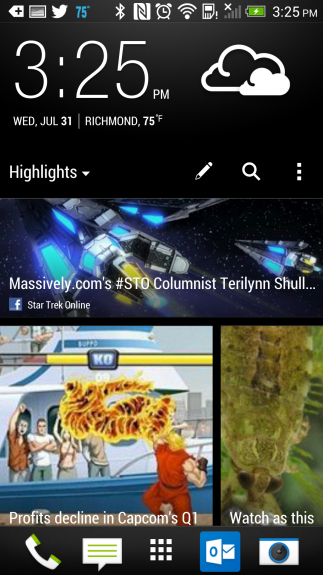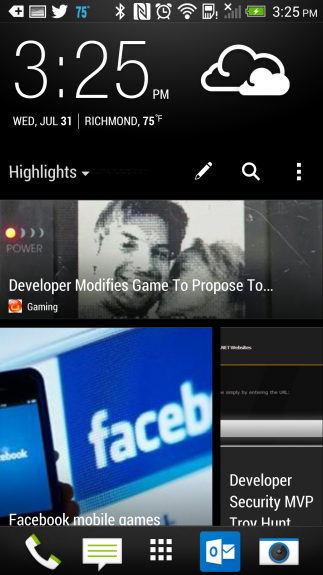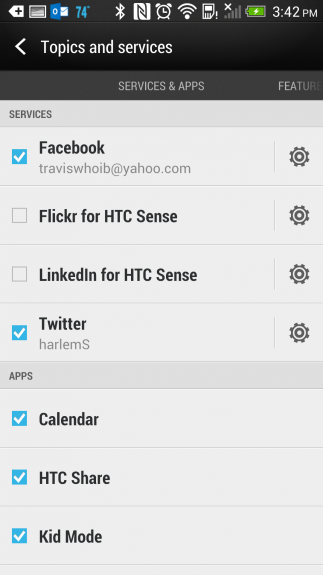Toujours à la recherche de la perfection, HTC ne cesse de proposer des produits innovants et reste fidèle à la tendance. Pour cette raison, il tente souvent de simplifier la tâche aux utilisateurs en améliorant les fonctionnalités ou en ajoutant des caractéristiques qui sont propres à ses Smartphones, comme l’utilisation de la surcouche logicielle Sense 5 combiné à Android et de l’interface BlinkFeed. Voici un moyen de personnaliser BlinkFeed sur le HTC One afin d’en tirer un affichage optimal des informations dont on a le plus besoin.
Choisir et supprimer de nouvelles sources et nouvelles catégories
Tout d’abord, il faut commencer par déverrouiller le HTC One, on arrive ensuite à l’écran d’accueil par défaut, le Sense 5.
Tirer ensuite le carré du Timeline avec le doigt pour afficher une petite barre d’outils au-dessus du Timeline BlinkFeed.
Appuyer sur les trois points dans le menu obtenu, qui se trouvent sur le coin droit de la barre d’outils.
Appuyer sur les thèmes et les menus des services du menu déroulant qui se trouve sur le côté droit de l’écran.
Pour choisir les sources de ce qui seront affichés sur BlinkFeed, appuyer sur la case à cocher en relation avec chaque Nouvelle source.
Pour l’ajout ou la suppression de catégories entières de messages d’informations, glisser de la droite vers la gauche de l’écran afin de naviguer vers des Sujets et des Services.
Il est possible d’ajouter n’importe quel sujet en tapant dessus et faire de même pour supprimer des rubriques déjà existantes.
Choisir et supprimer des applications et des réseaux sociaux
Par défaut, BlinkFeed dispose déjà des informations des réseaux sociaux que vous avez enregistré lors de la configuration du Smartphone, donc pour les mettre en évidence ou les supprimer, il suffit :
De tirer le carré en haut du Timeline du BlinkFeed avec le doigt. Une barre d’outils s’affichera au-dessus du timeline.
D’appuyer ensuite sur les trois points dans le menu obtenu, qui se situent sur le coin droit de la barre d’outils.
D’appuyer sur les sujets et les menus Services et faire glisser le doigt de gauche à droite pour afficher le menu Services et Application. Il suffit d’appuyer pour ajouter ou supprimer des réseaux sociaux et BlinkFeed fera l’extraction des informations. On peut aussi configurer le HTC One au cas où on souhaite exclure un réseau social bien défini, par exemple l’exclusion de LinkedIn à BlinkFeed.
Taper sur l’icône de droite de chaque réseau social pour ajouter un compte ou changer un mot de passe d’utilisateur de Sense 5 pour avoir accès aux données du compte en question.
Grâce à ce menu, l’utilisateur pourra modifier des applications qui ont accès à l’écran BlinkFeed. On peut donner la possibilité à BlinkFeed de se connecter à toutes les applications comme on peut aussi en limiter l’accès pour certaines. Pour les activer ou les désactiver, il suffit de taper leur nom. La liste d’application se situe dans la partie inférieure du menu Services et Applications.